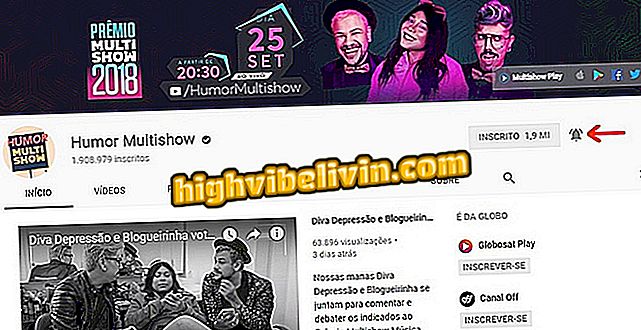Kuidas avada arvutis Android Chrome'is kasutatavaid kaarte ja vastupidi
Google Chrome võimaldab teil vaadata oma arvuti telefoni avatud kaarte või vastupidi. Tööriista saab kasutada teie Google'i kontoga, mis võimaldab sirvimisandmeid sünkroonida ja seega vaadata ja avada erinevate seadmetega avatud sakke.
See funktsioon on ühilduv mis tahes operatsioonisüsteemiga seni, kuni Chrome on arvutisse installitud. Kontrollige allpool, kuidas teha oma päeva lihtsamaks.

Chrome: lugege, kuidas arvuti vahekaarte avada või vastupidi
Chrome lõpetab aruandluse, et HTTPS-saidid on ohutud
Logige oma arvutisse Chrome'i sisse
1. samm. Avage Chrome ja klõpsake kasutaja ikoonil, mida esindab väike nukk, brauseri paremas ülaservas. Varsti avaneb menüü mõne valikuga. Valige "Chrome'i sisselogimine".

Valige Chrome'i sisse logimise võimalus
2. samm. Sisestage oma Gmaili e-posti aadress ja klõpsake "Next". Seejärel sisestage oma parool ja klõpsake uuesti nuppu „Järgmine”.

Sisestage oma Google'i sisselogimisandmed
3. samm. Nüüd klõpsake lihtsalt "Ok, ma sain aru", et lõpetada sisselogimine ja kinnitada sünkroonimine Google Chrome'iga.

Kinnitage sünkroonimine Chrome'iga
Logige Chrome'i sisse Androidis
1. samm. Avage Chrome Androidis ja puudutage brauseri paremas ülanurgas olevat kolmepunkti ikooni. Avanevas menüüs avage "Seaded".

Avage Chrome'i seaded Androidis
2. juhis. Avage suvand "Chrome'i sisselogimine", mis ilmub ülaosas. Seejärel valige Androidis kasutatav Google'i konto või lisage teine. Pärast valimist klõpsake lihtsalt "Jätka".

Logige Chrome'i sisse Androidis
3. samm. Teid suunatakse sünkroonimise juhistele. Esiteks puudutage noolt sõna "Veel" all ja seejärel klõpsake "Ok, ma sain aru". Okei, Chrome'i sisselogimine Androidis on samuti täielik.

Viige lõpule Chrome'i sisselogimisprotsess
Juurdepääs vahekaartidele, mida kasutatakse Android-telefonis arvutil
1. samm. Avage Chrome Androidis ja puudutage brauseri paremas ülanurgas olevat kolmepunkti ikooni. Avanevas menüüs avage "Viimased juhendid".

Avage viimastel Chrome'i vahekaartidel Androidis
2. etapp. Vahekaardil "Hiljuti suletud vahekaardid" kuvatakse nutitelefonis kasutatavad vahekaardid. Vahetult allpool, kus on sülearvuti ikoon, kuvatakse teie arvutis Chrome'is kasutatavad vahekaardid.

Chrome Androidis kuvab lehel, mida pääsete juurde arvuti brauserist
Juurdepääs teie arvutis Android-mobiilseadmes kasutatavatele vahekaartidele
1. samm. Avage oma arvutis Chrome ja klõpsake brauseri paremas ülanurgas olevat kolmepunkti ikooni.

Klõpsake arvutis Chrome'i seadeid
2. samm. Asetage hiir "Ajalugu". Lihtsalt vasakul kuvatakse hiljuti suletud vahekaardid arvutis ja allpool on teie mobiiltelefonis avatud juhised, mis olid selle juhendi puhul Moto Z2 Play. Kui soovite juurdepääsu mis tahes saidile, klõpsake lihtsalt seda ja olete valmis.

Juurdepääs Chrome'i ajaloosse
Chrome ei laadi alla; kuidas lahendada Esitage foorumis küsimusi.

Kuidas avada hüpikaknad Google Chrome'is